デスクトプパソコンでWebサイト閲覧や動画、PCゲームや表計算ソフトなどを使用するには、「PC用液晶モニター」が必要です。
また、最近ではノートパソコン用のサブモニターとして、PC用液晶モニターを別途接続して使われている方も多いのでは。
ただ、PC用液晶モニターと言っても、様々なパソコン周辺機器メーカーから色々なタイプのPC用液晶モニターが販売されているので、どんなタイプのPC用液晶モニターを選べばいいか悩んでしまうところ。
PC用液晶モニターは、大きさだけでは無く、解像度や液晶パネル・パソコンとの接続方式、反応速度やリフレッシュレートなど、僅かな違いで使い勝手が大きく変わってしまいます。
仕事用やゲーム用などの目的に合わせて、PC用液晶モニターを選ぶことが大事になってきます。そこで、PC用液晶モニター・ディスプレイの選び方やチェックするポイントを解説します。
PC用液晶モニター(ディスプレイ)とは

PC用液晶モニター(ディスプレイ)は、パソコンから出力されたデータを表示するための液晶画面です。
通常、デスクトップパソコンは、本体とモニター(ディスプレイ)が分離しており、デスクトップパソコンと液晶モニター(ディスプレイ)を映像出力用のケーブルで接続して使用します。
デスクトップパソコンには、モニター一体型と呼ばれるタイプがあり、液晶モニター内にデスクトップパソコンの基盤等が内蔵されたタイプなので、敢えてPC用液晶モニターを用意する必要はありません。
メーカーパソコンの場合は、デスクトップパソコン本体とPC用液晶モニターがセットで販売されているので、PC用液晶モニターを別途用意する機会はほとんどありません。
しかし、自作パソコンやデスクトップ本体のみで販売されているBTOパソコンの場合は、PC用液晶モニターを別途用意する必要があります。
初めて自作パソコンやBTOパソコンを購入する時は、必ずPC用液晶モニター用意しておく必要があります。
メーカーパソコンにセットで付属していた、PC用液晶モニターを再利用するという方法もあり、デスクトップパソコン本体のみを用意する事で購入費用を抑える事が出来るのも、デスクトップパソコンを使用する大きなメリットです。
PC用液晶モニターは、音声出力用のスピーカーを内蔵していないタイプもあるので、動画・音楽・PCゲームなどの音声を楽しみたい方は、別途外付けPC用スピーカーを用意する必要があります。
デスクトップパソコンには、複数のPC用液晶モニターを接続しマルチモニター・ディスプレイとして、画面表示領域を広げて作業効率を高める事が出来ます。
ノートパソコンにも接続端子が付属しているタイプも多いので、PC用液晶モニターを別途用意すると、ノートパソコンのモニターに表示しきれない情報量を、PC用液晶モニターに表示させる事が出来るので作業効率が格段に上がります。
PC用液晶モニター(ディスプレイ)の選び方やチェックするポイント

- 画面の大きさをチェック
- 解像度をチェック
- 液晶パネル方式をチェック
- 応答速度(PCゲームに重要)をチェック
- リフレッシュレート(PCゲームに重要)をチェック
- 映像入力端子の種類と数をチェック
- 液晶モニター表面加工(光沢)の有無をチェック
画面の大きさをチェック
PC用液晶モニターは、画面の大きさによって映像の見やすさが大きく変わってきます。
- コスパ重視・・・24インチ以下がオススメ
- 臨場感のある映像を楽しみたい・・・27インチ以上がオススメ
- 表計算などの情報量を多く表示したい・・・ウルトラワイド(21:9の横長な画面比)
PC用液晶モニターの画面が大きくなると、設置出来るデスクスペースを確保する必要が出てきます。
また、画面が大きくなると画面と目が近くなり過ぎることになり、逆に見づらいという事になってしまいます。その分、モニターと適度な距離が必要になってきます。
解像度をチェック

PC用液晶モニターの解像度は、フルHD(1920×1080)表示が可能なタイプが一般的です。
最近では、4K(3840×2160)の解像度を持っているPC用液晶モニターが販売されていますが、フルHDと比べると縦と横に2倍の情報を表示可能となっています。
同じ画面サイズなら、4Kの解像度の方が高精細な映像表示が可能なので、写真やイラストなどを豊かな階調表現で楽しめます。
ウルトラワイドディスプレイは、横長になった21:9の比率を持っている解像度タイプで、臨場感のあるPCゲームや動画(映像出力コンテンツがその解像度に対応している必要があります)、Excelなどの表計算ソフトの表データ表示などに役立ちます。
液晶パネル方式をチェック
液晶パネル方式には、3つの液晶パネル方式があります。
- ADS方式/IPS方式パネル
- VA方式パネル
- TN方式パネル
ADS方式/IPS方式パネル

ADS(Advanced super Dimension Switch)方式パネルとIPS(IN Plane Switching)方式パネルは、発色の良さと広視野角が人気のパネルです。
発色が良く、イラストや写真の閲覧にオススメです。視野角が広いため、見る位置や角度による色やコントラストの変化が少なく、どこから見ても映像が鮮明に見えます。
IPS方式パネルとADS方式パネルでは、ADS方式パネルの方が価格が安く抑えられているので、コスパを求めるならADS方式パネルのPC用液晶モニターがオススメです。
VA方式パネル
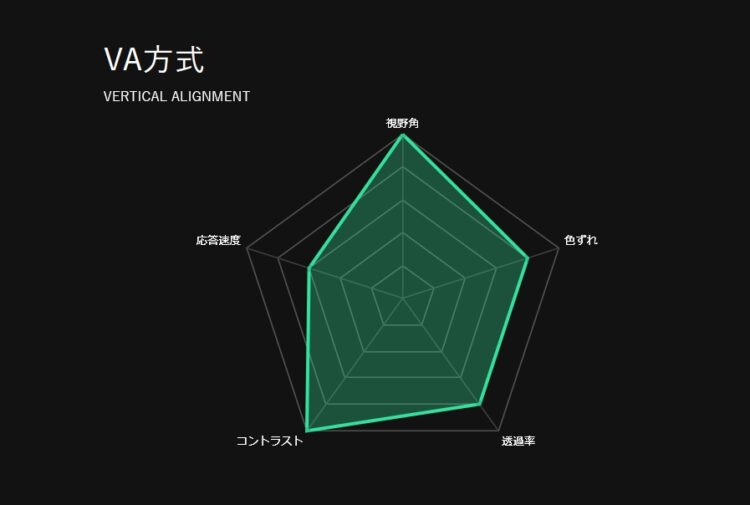
VA(Vertical Alignment)方式パネルは、高いコントラスト比が特徴のパネルです。
高いコントラスト比から明暗部のメリハリがつきやすいので、引き締まった映像が見れるようになるので、動画・画像編集など細かい色合いを調整したい方にオススメです。
先程のADS方式/IPS方式パネルと比べると、応答速度も速く、動きの激しい映画や動画の視聴中も残像が残りにくいので、クリアな映像を楽しめます。
TN方式パネル
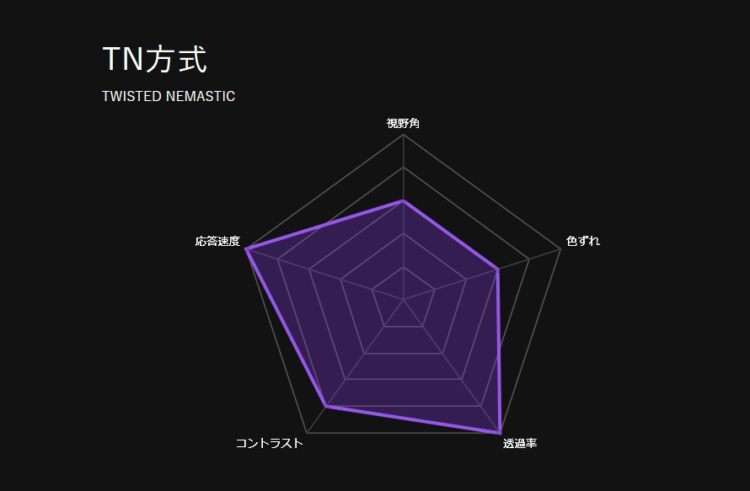
TN(Twisted Nematic)方式のパネルは、応答速度が速く、低消費電力が特徴のパネルです。
視野角が狭いので正面に座って、PCゲームや動画視聴を楽しみたい方にオススメです。また、高いリフレッシュレートを持った、PC用液晶モニターに多く採用されています。
応答速度(PCゲームに重要)をチェック
応答速度は、画面の表示切替えにかかる時間の事です。
応答速度は製品によって色々違いがありますが、特にこの応答速度に注目したいのは、PCゲームをする場合です。
リフレッシュレート(PCゲームに重要)をチェック
リフレッシュレートは、1秒間に映像が何回描き変わるかの事です。一般的なパソコン用液晶モニターの場合は、1秒間に60回描き変わります(60Hz)。
最大60fps表示できるという事になります。
このリフレッシュレート数が大きくなるほど、1秒間での映像描き回数が増えるので、滑らかな映像で楽しめるようになります。
特に、PCゲームではこのリフレッシュレートが高いと、素早い映像の動きに対する視認性がアップするので、144Hzのリフレッシュレートに対応したPC用液晶モニターを選択する事も。
高リフレッシュレート対応のタイプは、販売価格も高くなります。
映像入力端子の種類と数をチェック

PC用液晶モニターに搭載されている、映像入力端子の種類と数は重要なチェックポイントです。
デスクトップパソコンとPC用液晶モニターを専用のケーブルで接続しますが、どの映像入力端子を持っているかで、この専用ケーブルを用意しないといけないです。
- HDMI・・・映像劣化が少ないデジタル信号(一般的な接続方法)。
- DisplayPort・・・映像劣化が少ないデジタル信号。
- USB-C・・・映像劣化が少ないデジタル信号。
- DVI・・・映像劣化が少ないデジタル信号。
- VGA・・・ノイズの影響を受けることがあるアナログ信号。
特にHDMIの入力端子を複数持ったタイプだと、パソコンとの接続だけでは無く、コンシュマー向けのゲーム(PS4やxbox等)も接続してモニター側で切替えて映像表示が出来るので便利です。
最近では、USB-C端子で給電可能なモバイルモニターも販売されはじめています。
液晶モニター表面加工(光沢)の有無をチェック
パソコン用液晶モニターの表面加工は、グレア(光沢)とノングレア(非光沢)があります。
写真や動画を豊かな色彩で楽しみたい方はグレア(光沢)がいいのですが、長時間画面を見ていると室内照明が反射して目が疲れる場合も。
室内照明の反射で目への影響を減らしたい方や、長時間パソコンを使用する方にはノングレア(非光沢)の方がオススメです。
PC用液晶モニター・ディスプレイの選び方やチェックするポイントのまとめ

デスクトプパソコンでWebサイト閲覧や動画、PCゲームや表計算ソフトなどを使用するには、「PC用液晶モニター」が必要です。
- 画面の大きさをチェック
- 解像度をチェック
- 液晶パネル方式をチェック
- 応答速度(PCゲームに重要)をチェック
- リフレッシュレート(PCゲームに重要)をチェック
- 映像入力端子の種類と数をチェック
- 液晶モニター表面加工(光沢)の有無をチェック
PC用液晶モニターの大きさだけでは無く、解像度や液晶パネル・パソコンとの接続方式、応答速度やリフレッシュレートなど、僅かな違いで使い勝手が大きく変わってしまいます。
仕事用やゲーム用などの目的に合わせて、PC用液晶モニターを選ぶのことが大事になってきます。
関連記事「デスクトップPCとノートPCの違いは何?目的別・用途別の選び方を解説!」
関連記事 「PC用液晶モニターを処分する方法!メーカーに無料回収してもらう」
最終更新日:2023/01/06







コメント